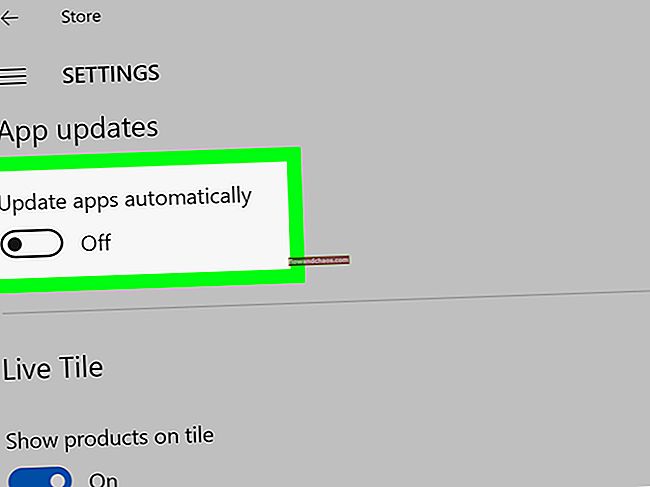Android er et fremragende operativsystem, kendt for sin enkelhed og fremragende ydeevne. Uanset hvilken version af operativsystemet du har, kan du en gang imellem støde på et problem. Når vi bemærker et problem, tror vi normalt, at vi snart skal besøge værkstedet eller investere i en ny telefon eller tablet. Den gode nyhed er, at du kan løse de fleste af problemerne alene, især hvis en tredjepart er ansvarlig for det. Android leveres med et meget nyttigt værktøj - Sikker tilstand. Det hjælper os med at finde ud af, om en af de apps, vi downloadede, forårsager problemet. Denne gang vil vi vise dig, hvordan du starter Android i fejlsikret tilstand.
Se også: Sådan løser du Android opretter ikke forbindelse til Wi-Fi på alle varianter
Hvad er fejlsikret tilstand på Android?
Før vi viser dig, hvordan du starter Android i fejlsikret tilstand, skal vi forklare, hvad fejlsikret tilstand er.
Sikker tilstand er et praktisk fejlfindingsværktøj, der hjælper Android-brugere med at finde ud af, om en af de apps, de downloadede, forårsager problemet på deres enhed. Tro det eller ej, tredjepartsapps kan forårsage mange problemer. Hvis de er dårligt kodede, kan de være ansvarlige for overophedning, GPS-problemer, forsinkelse, frysning, batteridrænning og mange andre problemer.
Når du genstarter din enhed til sikker tilstand, deaktiveres alle tredjepartsapps. Dette betyder, at du kun kan bruge de applikationer, der fulgte med din telefon eller tablet.
Brug din telefon eller tablet i fejlsikret tilstand et stykke tid, lad os sige et par timer eller en dag. Se hvordan din Android-enhed opfører sig i fejlsikret tilstand. Hvis du har bemærket overophedning eller forsinkelse, skal du bruge din enhed i et stykke tid for at se, om den stadig kører langsomt eller bliver varm. Hvis det ikke er tilfældet, og alt fungerer fint, er en af apps bestemt ansvarlig for problemet. Du får dog ikke svar på, hvilken app der er synderen. Du bliver nødt til at slette tredjepartsapps en efter en eller at foretage en nulstilling af fabriksdata. På den anden side, hvis problemet fortsætter, kan du prøve andre fejlfindingstrin for det pågældende problem, gå til en fabriksnulstilling, og hvis intet fungerer, skal du besøge et værksted.
Sådan starter du din Android i fejlsikret tilstand?
Nu hvor vi ved, hvad dette værktøj er, skal vi se, hvordan du starter Android i fejlsikret tilstand til Android 4.1 eller nyere. Trinene er ret enkle.
- Tryk og hold tænd / sluk-knappen nede
- Du vil se menuen med flere muligheder
- Tryk og hold Power off nede

- Efter et sekund eller to bliver du spurgt, om du vil genstarte din enhed i fejlsikret tilstand

- Tryk på OK
- Din enhed genstarter, og du vil se fejlsikret tilstand i nederste venstre hjørne af skærmen.

Nu hvor du er i fejlsikret tilstand, skal du bruge din enhed normalt. Hvis det fungerer uden problemer, kan du være sikker på, at en af appsne forårsager problemet. Den eneste løsning er at slette tredjepartsapps en efter en. Hvis du har for mange apps og vil give din enhed en ny start, kan du gå til en fabriksnulstilling (forklaret nedenfor).
For at slette apps skal du følge nedenstående trin:
- Naviger til Indstillinger
- Tryk på Apps (på nogle enheder er indstillingen Apps Manager, Administrer apps osv.)
- Tryk derefter på afsnittet "Downloadet"
- Tryk på den app, du vil slette, og tryk derefter på Afinstaller

Hvis du har masser af tredjepartsapps og finder ud af at afinstallere dem en efter en for at være tidskrævende, kan du udføre en nulstilling af fabriksdata. Du kan også prøve dette, hvis problemet fortsætter i fejlsikret tilstand. Dette sletter alt på din enhed, ikke kun apps, men indstillinger og data. Derfor skal du have alt sikkerhedskopieret.
- Gå til Indstillinger
- Tryk derefter på Sikkerhedskopiering og nulstilling
- Tryk på Fabriksindstilling af fabriksdata
- Tryk på Nulstil telefon eller Nulstil tablet.

Hvordan deaktiveres fejlsikret tilstand?
Når du er klar til at afslutte fejlsikret tilstand, skal du holde tænd / sluk-knappen nede og derefter trykke på Genstart. Din enhed starter i normal tilstand, og du kan bruge den som normalt.
Tredjepartsapps kan forårsage problemer på alle Android-enheder, inklusive LG G3, LG G4, Samsung Galaxy S5, Samsung S3 Samsung S6, Samsung S7, HTC One M9, HTC 10 og alle andre modeller derude. Takket være Android Safe-tilstand kan du nemt finde ud af, om en app har skylden for overophedning, forsinkelse eller et andet problem. Hvis det er tilfældet, skal du slette apps. Du kan altid installere dem senere en ad gangen og se, hvilken der først forårsagede problemet.
Når du downloader apps fra Google Play, skal du være opmærksom på kommentarsektionen. Se hvad andre Android-brugere havde at sige. Hvis de klager meget over batteriforbrug eller nogle andre problemer, skal du undgå at downloade den app. Det gode er, at der er masser af apps på Google Play, så du kan finde en lignende app, der fungerer fejlfrit!